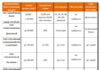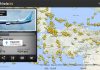Все больше организаций выбирают NanoCAD в качестве основного инструмента для черчения, моделирования и оформления документации. Российская разработка от компании Nanosoft упрощает выполнение чертежных работ, редактирование трехмерных объектов и выпуск документов строго по ГОСТ. Она проста в освоении, особенно для тех, кто уже знаком с аналогичными САПР. Тем не менее, чтобы начать проектировать и не допустить ошибок, нужно знать некоторые нюансы. Разберем, как сделать свои первые шаги в программном обеспечении NanoCAD.

Начало работы в NanoCAD
Взаимодействие с любой программой начинается с ее установки и активации серийного номера. Скачать лицензионную версию последнего обновления ПО удобнее всего на сайте компании «ГлавКон» — надежного поставщика продукции «Нанософт» в России https://glavkon.com/catalog/store/nanosoft.
После подтверждения регистрационных данных можно запустить программу. Здесь рассмотрим ключевые моменты.
-
Основные настройки. Откройте вкладку «Сервис» → «Настройка». Создайте рабочий профиль — туда можно внести часто используемые команды и горячие клавиши. В разделе «Общие настройки» доступно редактирование толщины, цвета, стиля линий, размер текста и шрифт. Все параметры соответствуют ГОСТ. Также в настройках можно задать формат бумаги, масштаб, отредактировать шаблоны таблиц и маркеров и др.
-
Рабочая область и панель инструментов. По умолчанию фон рабочего пространства черный, но иногда для наглядности проще работать с белым цветом. Чтобы поменять цвет фона, выберите пункт «Цвет», затем дважды кликните на меню «Фон». Откроется диалоговое окно с различными вариантами цветов. Выберите нужный, отрегулируйте оттенок с помощью бегунка и нажмите «Ок».
-
Горячие клавиши. Полезные команды и комбинации клавиш ускоряют черчение или создание документации. Команды находятся на панели инструментов, но их можно закрепить в на любом участке экрана. Чтобы создать свою панель инструментов, сделайте отдельные блоки со своими настройками. Систему блоков лучше сохранить в отдельную директорию. Задать горячие клавиши можно в меню «Настройки интерфейса» → «Клавиатура».
-
Классические инструменты для черчения. Чертить элементы с нуля удобнее с помощью полилиний. Они состоят из одной или нескольких частей, соединенных последовательно. При создании фигуры полилиниями можно автоматически рассчитать площадь.
-
Создание прямоугольника, окружности, эллипса и других шаблонных элементов. Это готовые примитивы, для использования в чертеже. Фигуры расположены на панели инструментов в левой части экрана. Выберите нужный элемент, исходную точку в рабочей области и вторую точку для завершения построения.
-
Работа со слоями. Они позволяют объединить разные элементы (линию, примитивы, текст) на чертеже в одну группу. За каждым слоем можно закрепить отдельный цвет — так легче понять, к какой группе относится тот или иной объект на чертеже. Чтобы взаимодействовать со слоями, зайдите в меню «Формат», далее выберите пункт «Слои» Откроется меню с настройками: имя, включение и выключение слоя, цвет линий и текста и т.д.
-
Таблицы. Они позволяют структурировать проектные данные, автоматически создать отчет, спецификацию, ведомость и др. Команда «Таблица» находится в меню «Черчение». Вы можете создать нестандартную таблицу, загрузить ее из файла, Excel или из готовой базы. При выборе нестандартной таблицы вы сами задаете размер – количество строк и ячеек.
Когда вы освоите платформу NanoCAD и ее прикладные решения, ваш труд, несомненно, облегчится, заодно уменьшится количество механических ошибок и останется больше времени для реализации творческих задач, а не только рутинных операций.